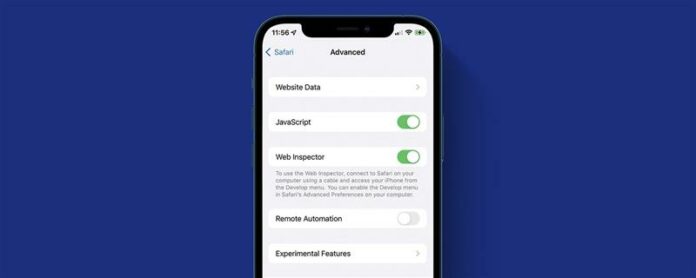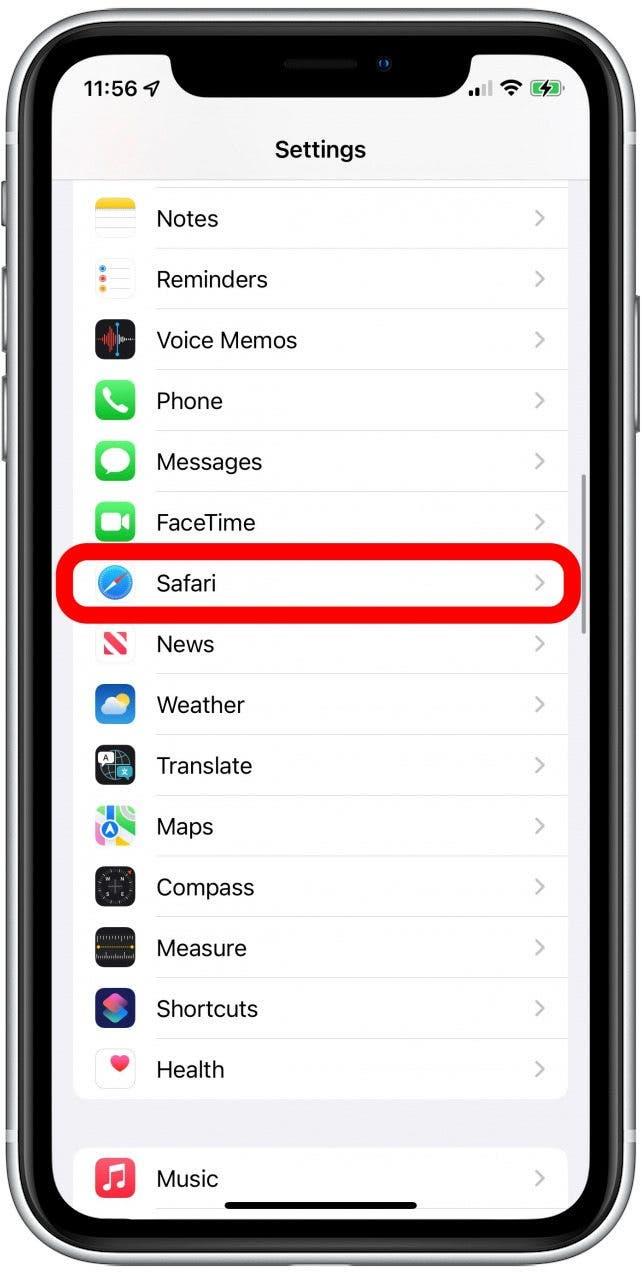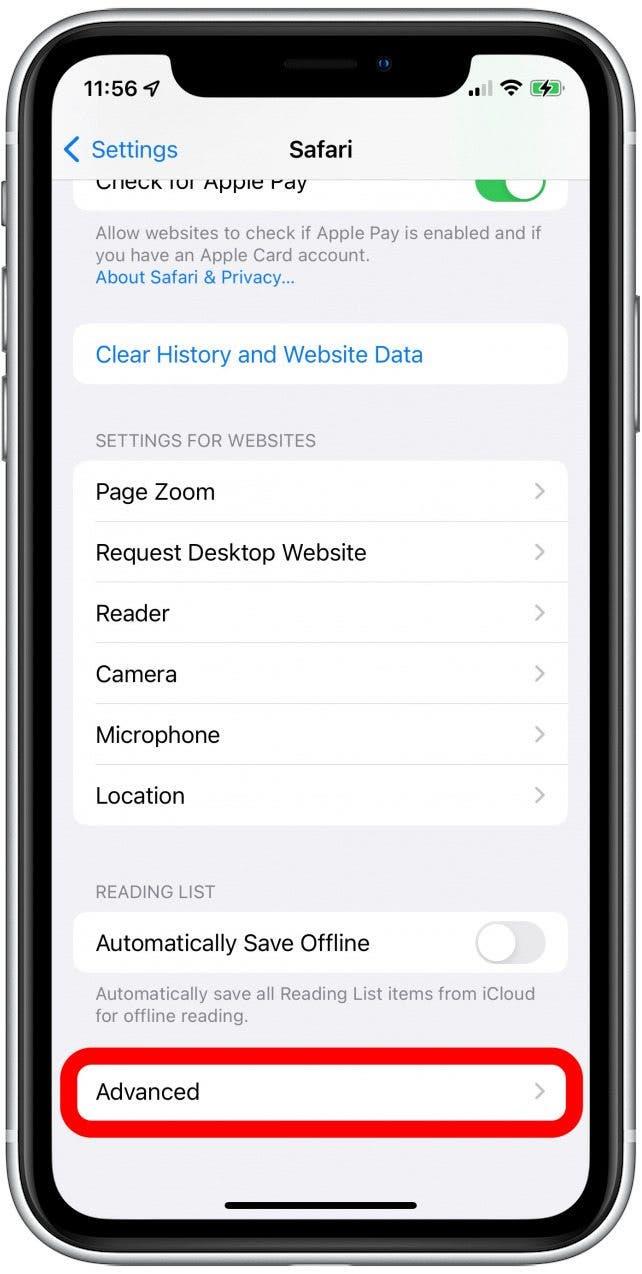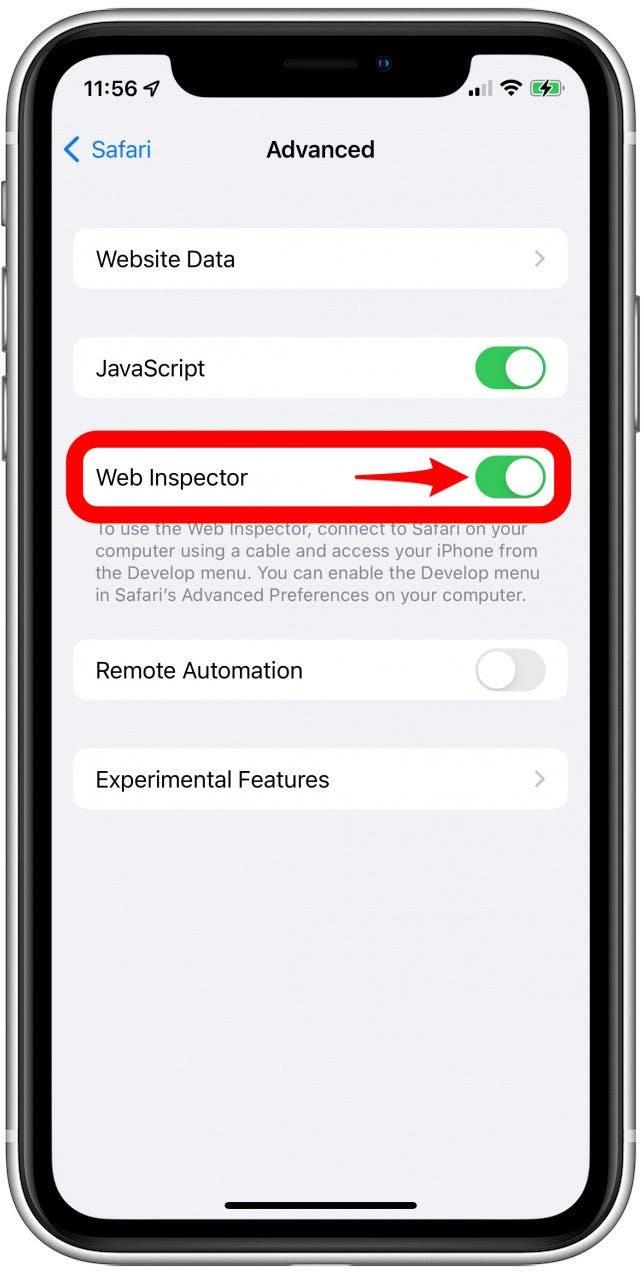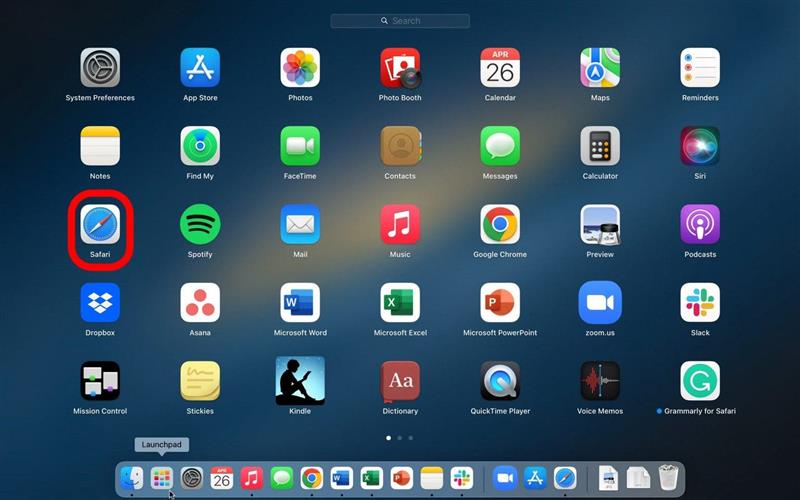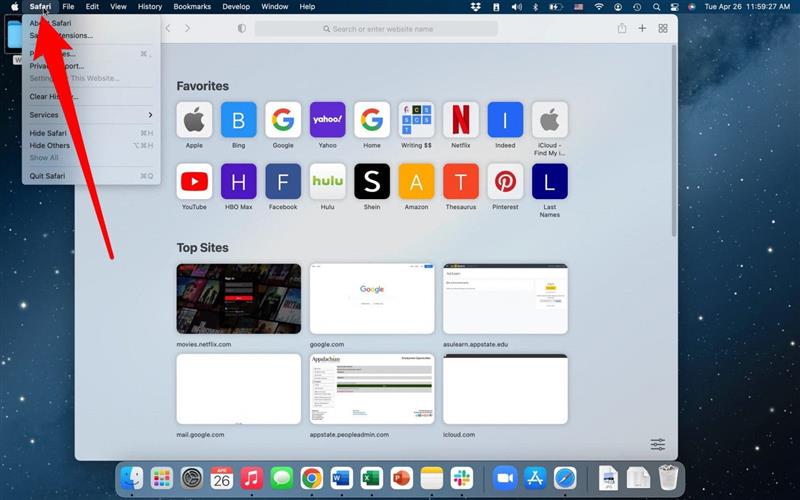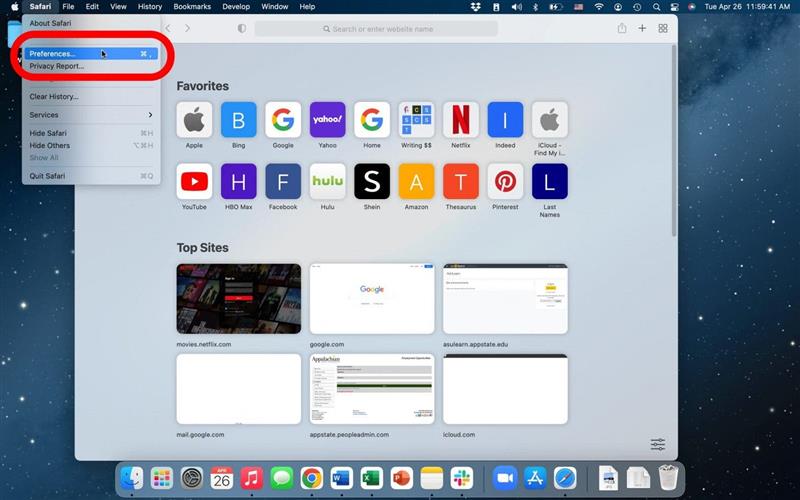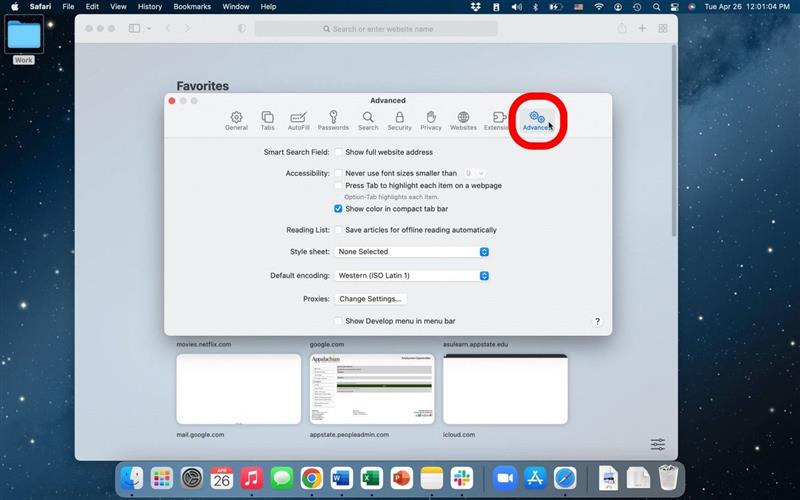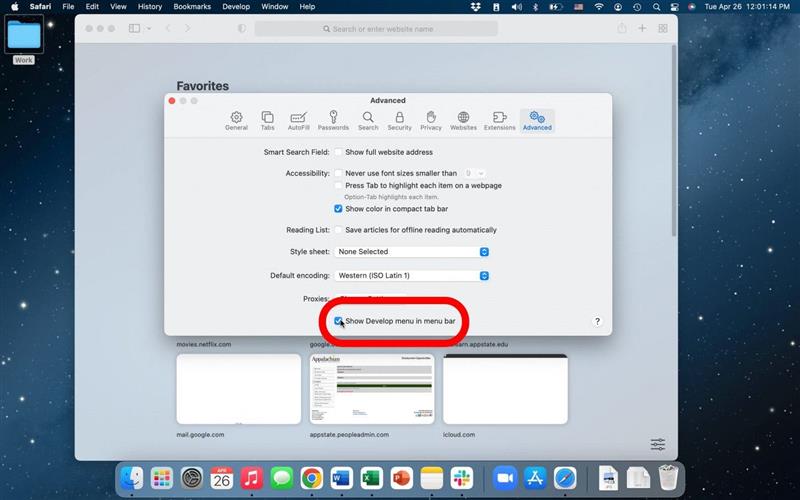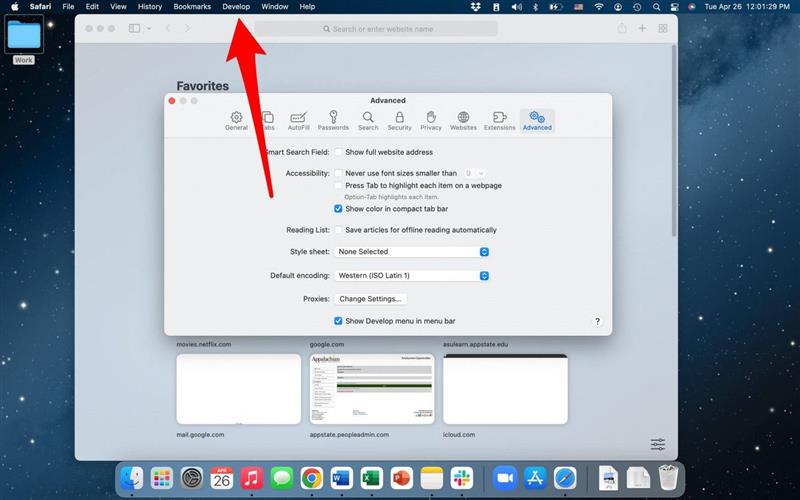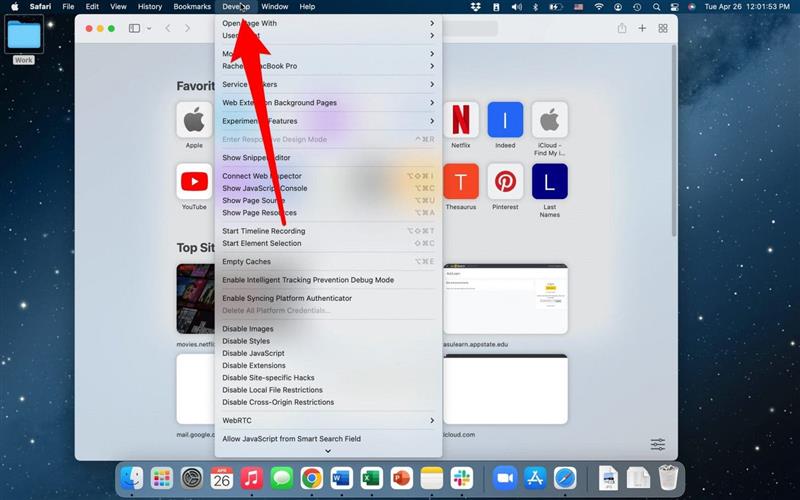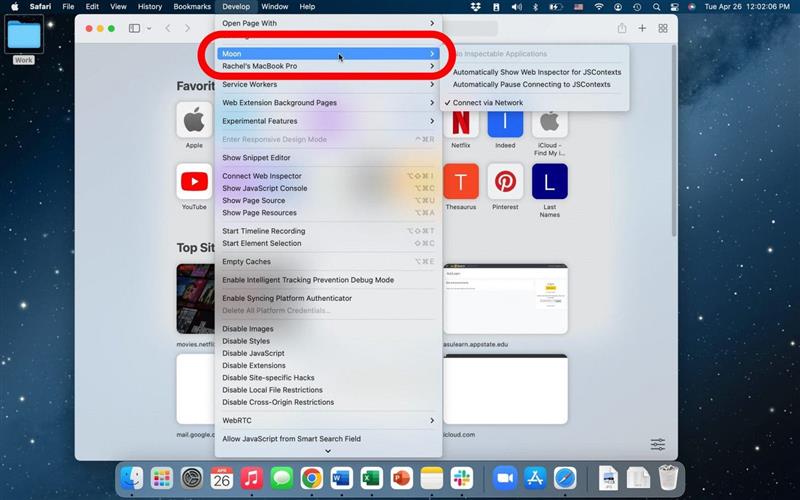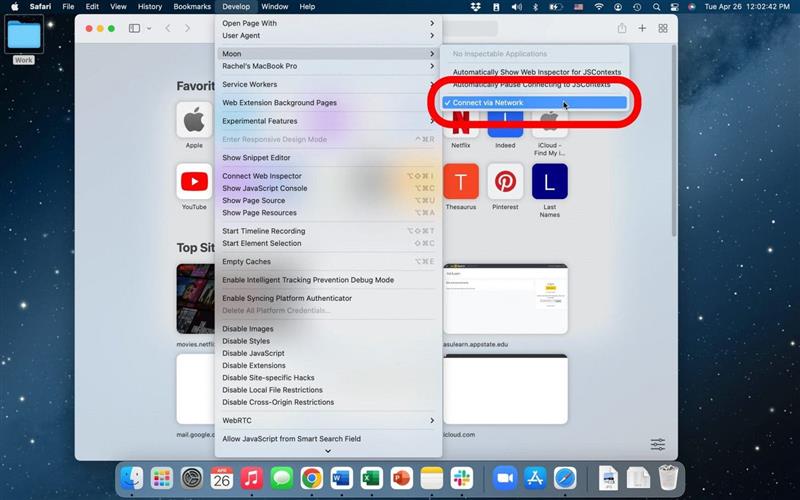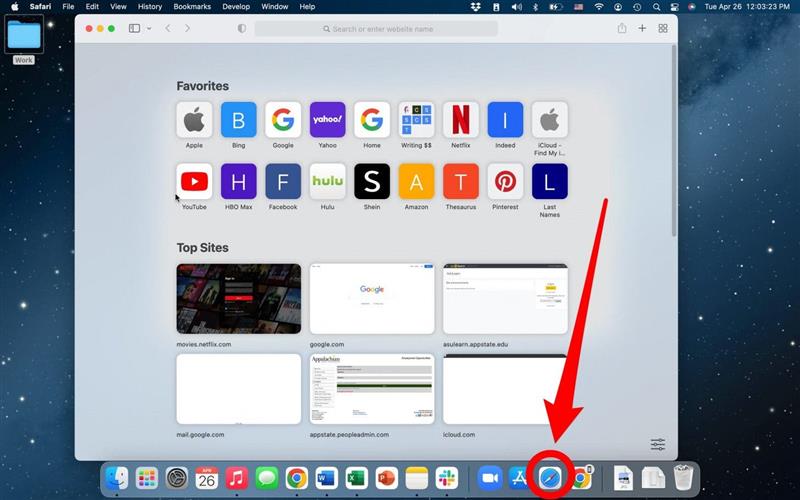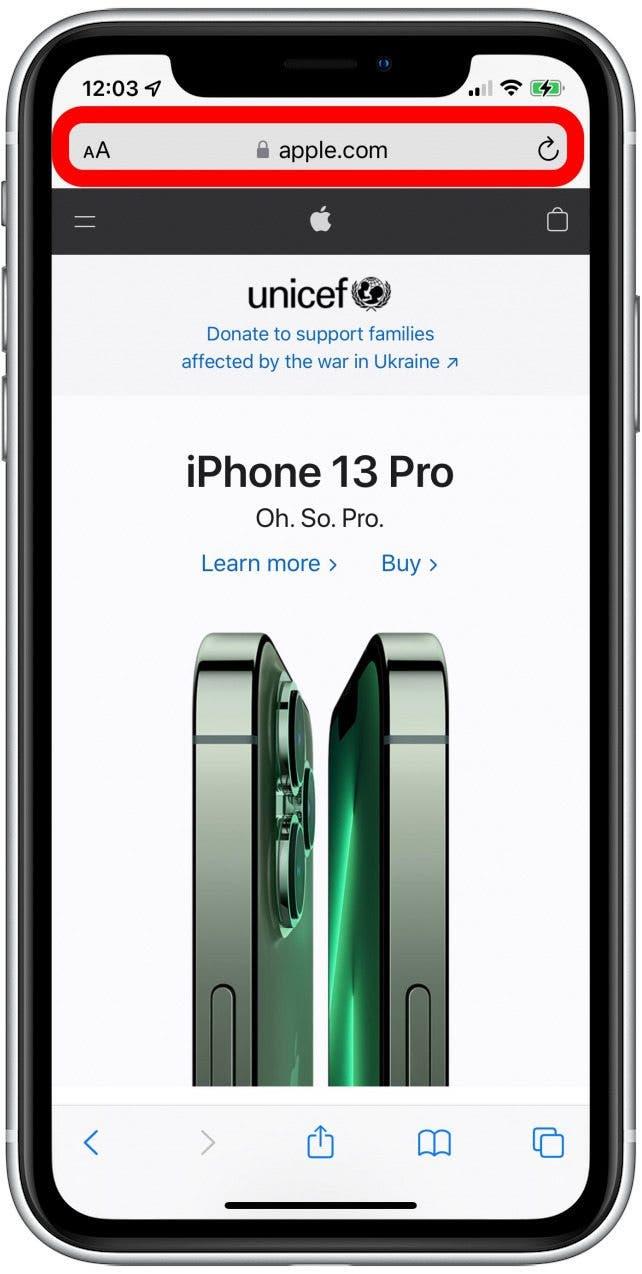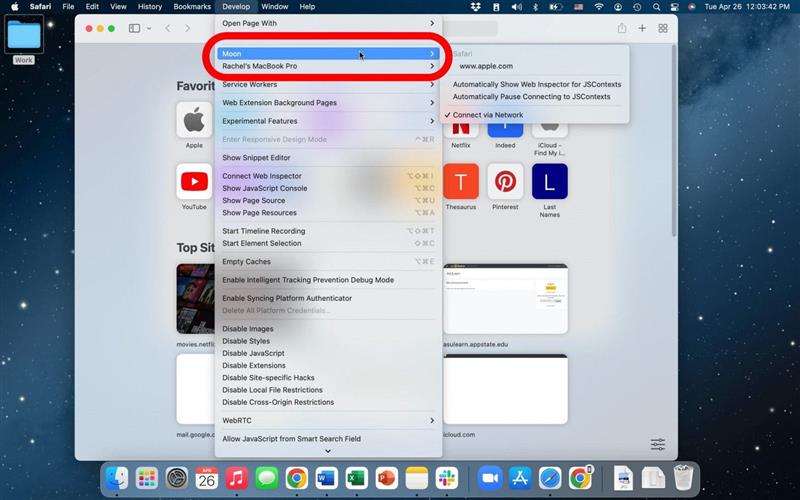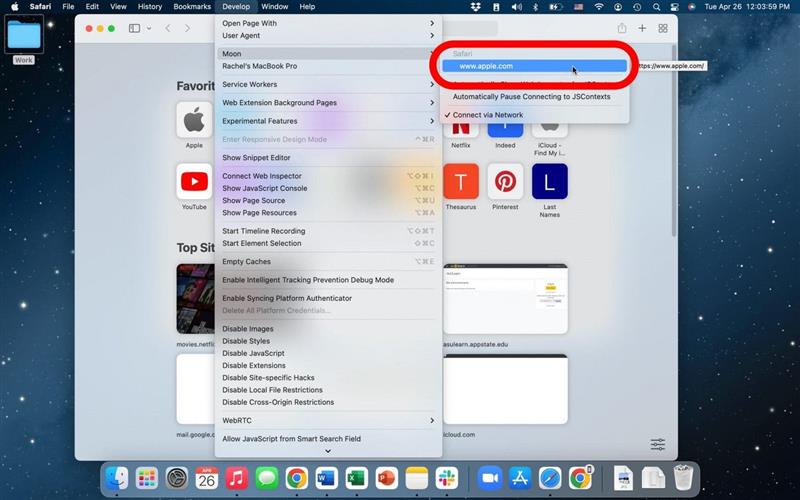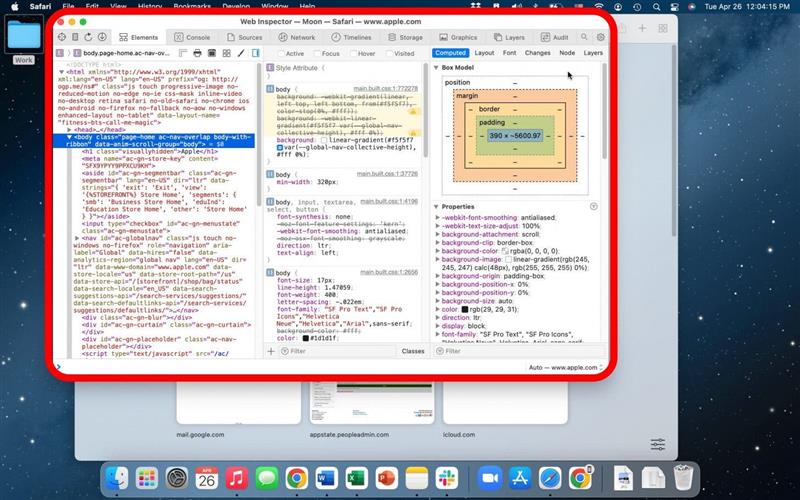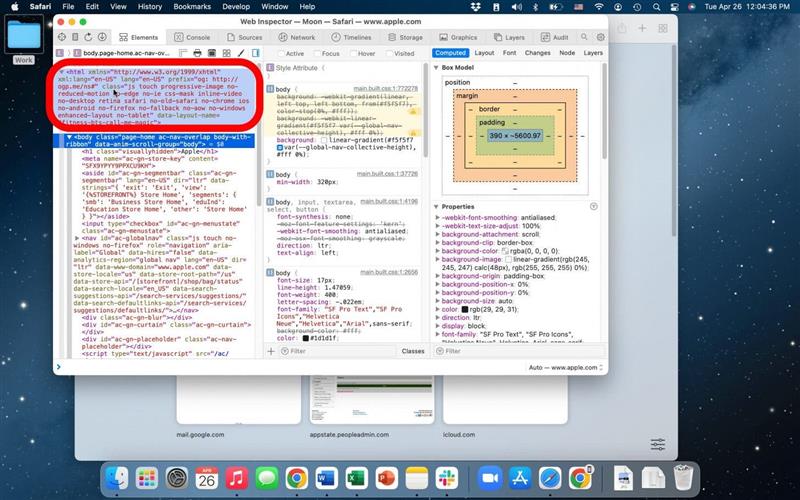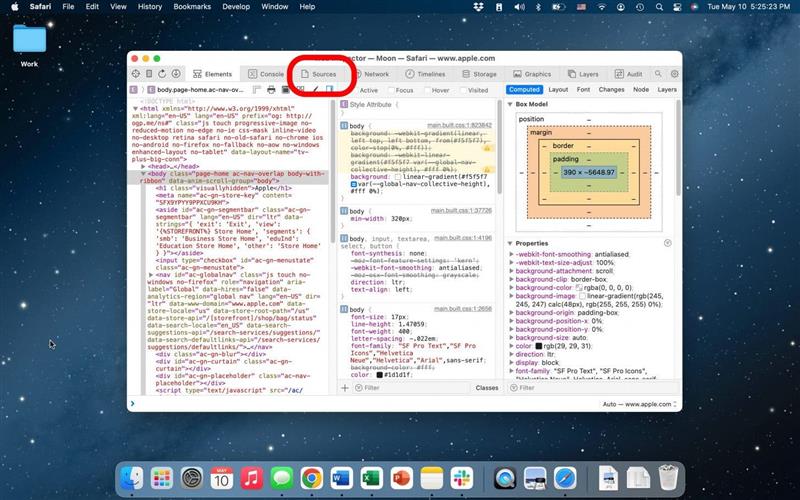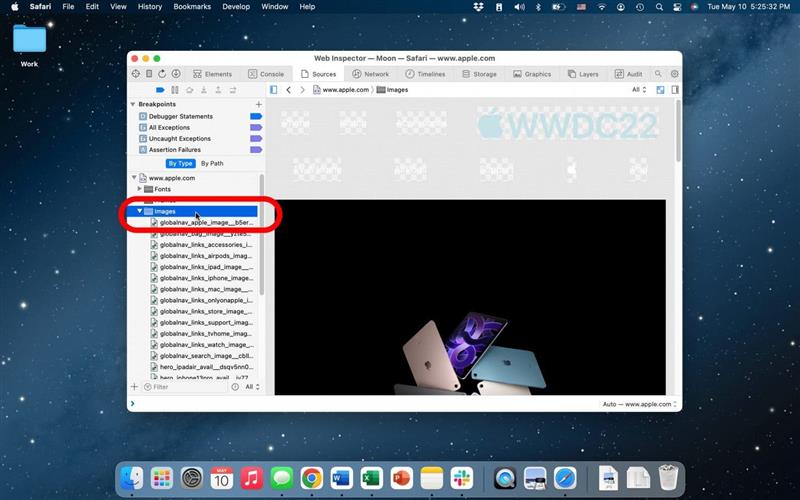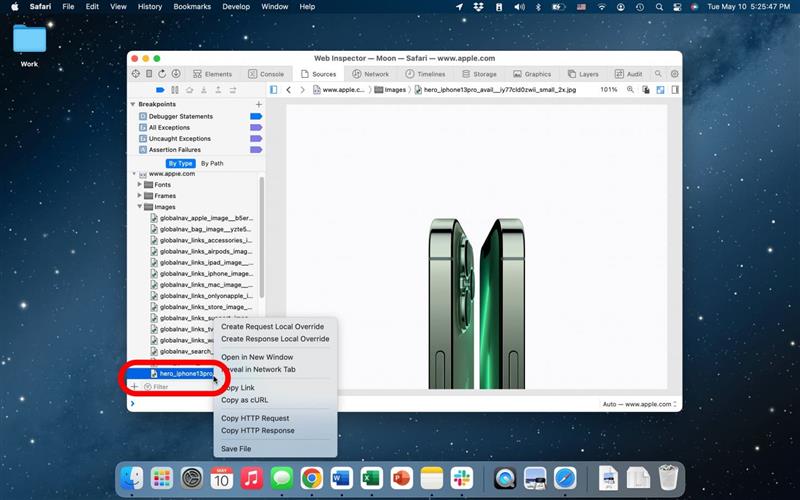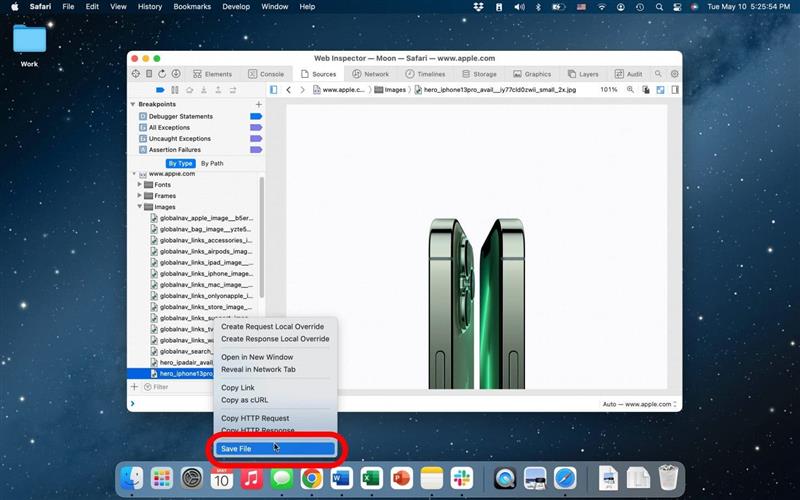Ofte, når du prøver å redde et lite bilde, vil det forringes i klarhet og skarphet. Å bruke Inspect Element for å lagre et bilde vil bevare sin opprinnelige størrelse og klarhet selv om det ser veldig lite ut på nettstedet. Dette er en veldig kul funksjon, så ikke vær redd for å sjekke ut noe litt mer avansert!
Hvordan bruke Inspect -elementet på iPhone
For å bruke utviklerverktøyene og aktivere dette alternativet på iPhone, må du ha en Mac -datamaskin og en kabel som kobler telefonen til datamaskinen din. For mer kule tips og triks om hvordan du bruker Apple -enhetene dine, husk å registrere deg for tipset om dagen . La oss komme i gang!
- Åpne innstillinger på din iPhone.
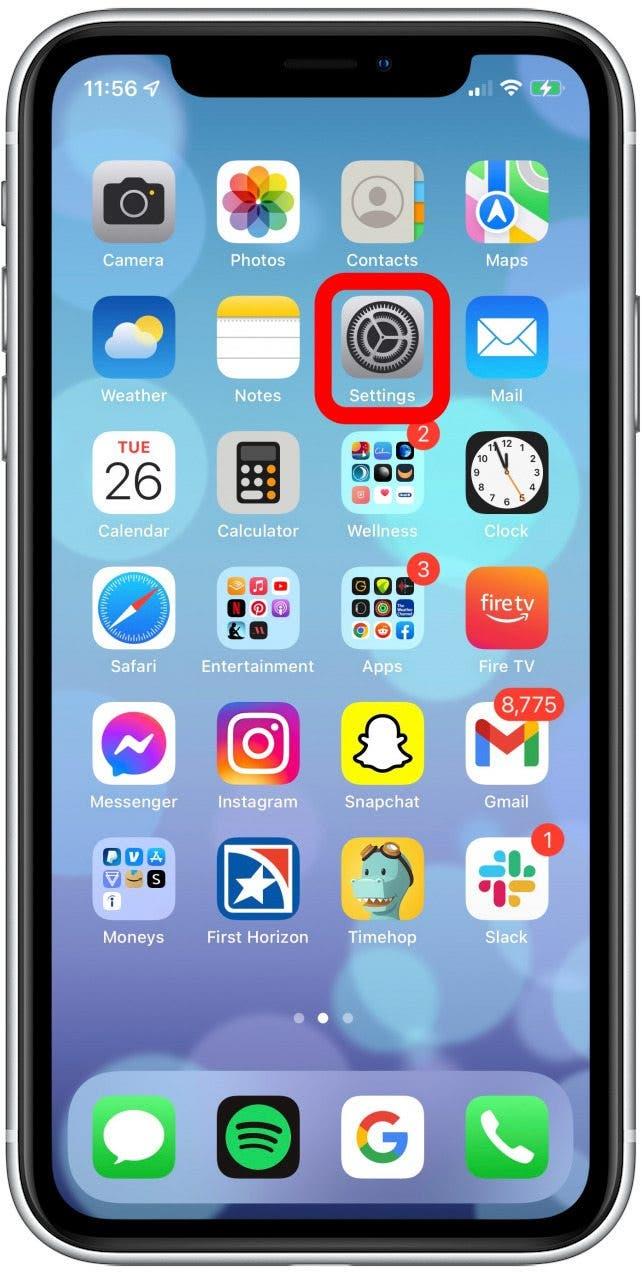
- Trykk på Safari .

- Trykk på avansert .

- Toggle Web Inspector on . Det vil være grønt når det er aktivert.

- Gå deretter over til Mac -en din og åpne Safari .

- I øverste venstre hjørne klikker du Safari på menyen.

- Klikk Innstillinger .

- Klikk Advanced på navigasjonslinjen.

- Sjekk Vis meny i menylinjen .

- Du skal nå kunne se utviklingsalternativet vises på toppmenyen.

- Når du har kommet til dette trinnet, må du koble telefonen til Mac -en din med en kabel.
- Når iPhone er tilkoblet, klikker du på Utvikle -fanen i toppmenyen.

- Velg telefonen din fra rullegardinmenyen. (Telefonen min heter Moon).

- For å unngå å måtte bruke en kabel igjen, kan du aktivere koble til via nettverk . Nå kan du koble fra iPhone fra Mac og fremdeles kunne inspisere websider uten å koble til en kabel mellom dem.

- Deretter åpner du Safari -appen på iPhone og går til websiden du vil inspisere.

- Med din iPhone låst opp og den valgte websiden åpen, kan du gå tilbake til Mac -en din og åpne Safari .

- Klikk på utvikle fra menylinjen og velg iPhone.

- Når du svever over iPhone -navnet, bør du se en liste over websider som er åpne på iPhone. Klikk på nettsiden du vil inspisere fra denne listen.

- Et nytt vindu laster opp på Mac som viser all informasjonen som kan inspiseres fra den valgte websiden.

- Du vil kunne se hvilken del av siden en kodelinje peker på fordi den vil bli uthevet i blått når musen din henger over den.

Hvordan lagre et bilde med Safari på iPhone ved hjelp av Inspect Element
For å lagre et bilde ved hjelp av Inspect Element
- Klikk Kilder i den øverste navigasjonsmenyen.

- Velg Bilder fra sidelavigasjonen.

- Høyreklikk på bildet Du vil lagre.

- Klikk Lagre fil .

Og det er slik du gjør det! Sørg for å lagre bildene under et navn du husker. Utviklerverktøy og inspiserer element er ganske avanserte verktøy, men denne informasjonen kan vise seg å være veldig nyttig i fremtiden. Det er også super kult å se hvordan disse enhetene kobler seg sammen og jobber med hverandre og hvordan vi kan være i stand til å dra nytte av Apples integrerte enheter.